
萤石云视频
- 类型:购物软件
- 大小:262.35MB
- 版本:v7.2.0
- 更新时间:2025-11-08 16:29:54

智能监控 远程查看 家庭安防
萤石云视频是一款手机软件,能让手机远程连接监控,从而便捷查看监控画面。借助手机平台,可随时查看监控内容,一旦出现异常状况,能及时做出反应。它还支持查看历史监控画面,高清画质让查看细节更便捷。这款软件连接方法简单,并且支持通过分享,实现多人共同查看监控画面。
萤石云视频,通常也被叫做萤石云远程监控、萤石云、莹石监控以及萤石云监控。
萤石云视频,由杭州萤石软件有限公司出品,是你家里的智能硬件管理平台,不仅连接安防产品以及智能硬件产品,同时还有精品电商及新鲜资讯,为用户提供智能安全生活解决方案。
1、u200c打开萤石云并进入设备监控画面u200c:确保已经在手机上安装了萤石云,并且已经成功添加了萤石云智能摄像头设备。打开手机中的萤石云,您会看到设备的实时监控画面。u200c
2、u200c进入文件管理界面u200c:在实时监控画面上,点击右上角的三个点图标,选择“文件管理”选项。这将带您进入摄像头文件的管理界面。
3、u200c选择存储介质u200c:在摄像头文件管理界面中,选择“摄像头存储卡”选项,这将展示摄像头录制的所有监控录像。
4、u200c编辑并删除录像u200c:在摄像头存储卡界面中,您可以按时间段查看监控录像。找到需要删除的录像时间段,点击右上角的“编辑”按钮。您可以勾选需要删除的监控录像时间段,或者选择全选。完成选择后,点击下方的“删除”按钮。
5、u200c确认删除u200c:在点击“删除”按钮后,系统会弹出一个确认删除的界面。为了确保操作无误,需要再次点击“删除”按钮,以最终确认删除选中的监控录像。
1、并安装:第一步,确认您的手机已装有最新版本的“萤石云视频”。若未安装,可在手机应用商店里进行搜索并完成安装。安装结束后,注册新账号或者登录已有账号。
u200c2、准备摄像头u200c:确保摄像头已经正确安装并接通电源。摄像头上的指示灯如果呈现红蓝交替闪烁或蓝灯快闪状态,说明摄像头已经准备好进行连接。如果指示灯状态不正确,可能需要按下摄像头上的复位键进行重置,以恢复出厂设置。
u200c3、确保网络环境u200c:手机和摄像头需要连接到同一个Wi-Fi网络中,以确保它们能够正常通信。请确保Wi-Fi信号良好,避免连接过程中出现中断。
4、u200c添加设备u200c:打开“萤石云视频”,点击首页的“+”按钮,选择“添加设备”选项。接下来,使用中的扫描功能,扫描摄像头上的二维码。这个二维码就像是摄像头的“身份证”,扫描后会自动识别并尝试连接摄像头。u200c
5、u200c连接Wi-Fiu200c:扫描二维码后,会要求您选择摄像头将要连接的Wi-Fi网络,并输入密码。请确保输入的Wi-Fi密码正确无误,然后点击确认。会自动完成剩余的配置步骤,这个过程可能需要几分钟,请耐心等待。
6、u200c完成连接u200c:一旦配置完成,摄像头就会成功连接到萤石云视频系统,您可以在手机上实时查看监控画面,并进行远程控制和回放等操作。
第一步。首先在本站萤石云,安装在手机上,打开,点击我的,选择我的分享,再选择好友,点击下一步。
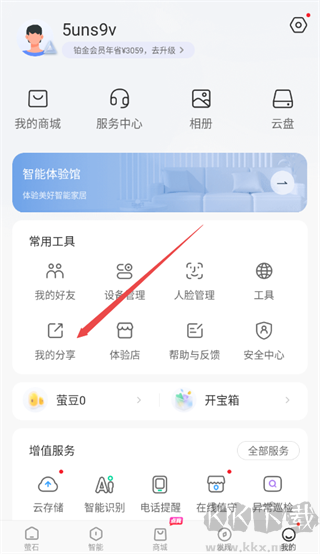
第二步。我们用户可以自由选择你想要分享的人,最多可以支持分享给5个人,再分享给好友之先要确定分享的时间段和分享的权限。
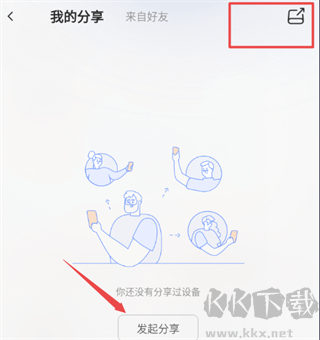
第三步。如果如下图所示没有你想要分享的设备。

第四步。用户需要返回“萤石”界面,点击添加设备之后即可分享。
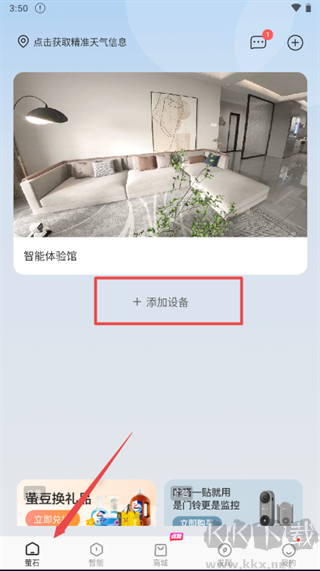
1. 萤石云视频手机应用要怎样对视频进行加密操作,又该如何取消加密呢?
答:1、首先打开萤石云视频
2、登录账号
3、点击【我的】并点击【设备型号】
4、进入设置界面后,一直下拉至底部,在此处可以关闭或开启视频图片加密功能。
2.怎样进行意见反馈?
答:1、打开萤石云
2. 轻点右上角的【菜单】
3、点击【意见反馈】
4、然后输入你的意见内容
3.如何对视频广场视频进行评论?
答:1、首先打开软件
2. 轻点右上角的【视频广场】
3. 挑选你喜爱的视频
4、接着在评论区发表评论就行。
5.萤石云视频手机版如何安装添加设备,实现远程监控?
答:您有以下两种选择:
1.设备支持网线连接:首先保证网线连接,然后登陆萤石云视频,在主界面点击右上角的【+】选择【添加设备】通过扫描或者手动填写设备序列号进行添加即可;
2. 设备仅支持Wi-Fi:第一步,连接好WiFi;第二步,登录萤石云视频,在主界面点击右上角的【+】,接着选择【添加设备】,最后通过扫描或手动填写设备序列号来完成添加。
6. 如何在萤石云视频中设置有人出现时的提醒功能?
首先打开萤石云视频
点击右上角设置图标
点击【消息通知提示音】,选择【有人】右侧的提醒设置,勾选需要的提醒方式就可以了,如图所示。
版本 v6.16.0.240520
1、预览优化,新增自适应分辨率切换;
2、啸叫抑制优化,对讲更清晰;
3、微信分享优化,操作更便捷。
版本 v6.14.0.240207
1、优化大分辨率设备的预览窗口布局;
2. 对局域网预览过程中的啸叫检测进行优化。
3、能够支持以原始比例播放海康设备的内容。
v6.13.2.240109 版本
1、优化分享权限,视频分享更简单;
2、支持语音助手,操作设备更便捷。
v6.10.4.230829 版本
1、修复了一些已知问题
v6.9.2.230419 版本
1.分组创建流程优化;
2.消息筛选分类优化;
3.首页搜索支持智能场景/问题帮助查询;
4.其他体验问题优化。








